arduino-tutorial
00 - L’entorn de desenvolupament integrat Arduino (IDE)
Anem a presentar l’entorn de desenvolupament integrat Arduino (IDE, nom generat per la seua sigla en anglés). És el software que ens permet programar les plaques arduino i cal conèixer-lo per tal de treure tot el profit de la seua potència i característiques.
L’entorn de desenvolupament integrat Arduino (IDE) conté:
- un editor de text per escriure codi,
- una àrea de missatges,
- una consola de text,
- una barra d’eines amb botons per a funcions habituals
- una sèrie de menús.
Es connecta a les plaques Arduino per carregar programes i comunicar-se amb ells.
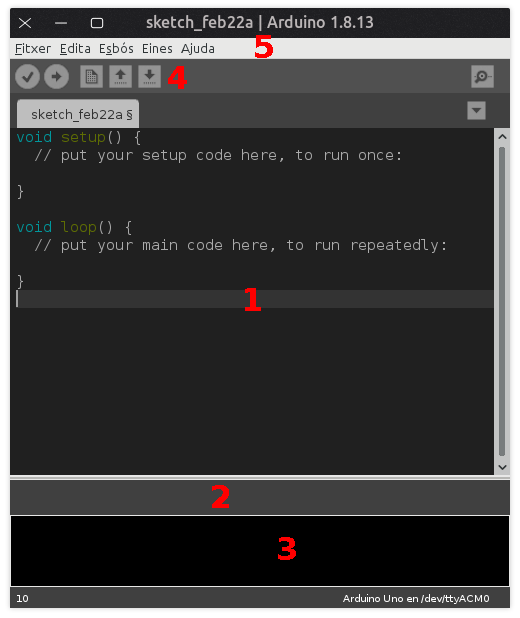
Escriure esbossos (sketch)
Els programes escrits amb el programari Arduino (IDE) s’anomenen esbossos o «sketches». Aquests esbossos s’escriuen a l’editor de text i es guarden amb l’extensió de fitxer .ino. L’editor té funcions per copiar / enganxar i per cercar / substituir text.
L’àrea de missatges proporciona comentaris mentre es desa i s’exporta i també mostra errors. La consola mostra la sortida de text del programari Arduino (IDE), inclosos missatges d’error complets i altra informació.
A l’extrem inferior dret de la finestra es mostra la placa configurada i el port sèrie.
Els botons de la barra d’eines us permeten verificar i penjar programes, crear, obrir i desar esbossos i obrir el monitor sèrie.
Els botons de la barra d’eines

- Verifica. Comprova el codi per si hi han errors abans de compilar-lo.
- Puja. Compila el codi i el penja a la placa configurada.
- Nou. Crea un esbós nou.
- Obre. Presenta un menú amb tots els esbossos del sketchbook. Si feu clic a un, s’obrirà en una nova finestra.
- Desa. Guarda el vostre esbós.
- Monitor sèrie. Obre el monitor sèrie.
Es troben ordres addicionals als cinc menús: Fitxer, Edita, Croquis, Eines, Ajuda. Els menús són sensibles al context, cosa que significa que només hi ha disponibles els elements rellevants per al treball que s’està realitzant actualment.

Fitxer
- Nou. Obre una nova finestra de l’editor, amb l’estructura mínima d’un esbós ja instal·lada.
- Obre. Permet carregar un fitxer d’esbós navegant per les unitats i carpetes de l’ordinador.
- Obre Recent. Ofereix una llista breu dels esbossos més recents, a punt per obrir-se.
- Sketchbook. Mostra els esbossos actuals dins de l’estructura del Sketchbook; en fer clic a qualsevol nom s’obrirà l’esbós corresponent en una nova finestra de l’editor.
- Exemples. Qualsevol exemple proporcionat pel programari Arduino (IDE) o la biblioteca pareix en aquest element del menú. Tots els exemples s’estructuren en un arbre que permet un fàcil accés per tema o biblioteca.
- Tanca. Tanca la finestra del programari Arduino des del qual es fa clic.
- Desa. Guarda l’esbós amb el nom actual. Si el fitxer no s’ha nomenat abans, es proporcionarà un nom a la finestra “Anomena i desa …”.
- Anomena i desa … Permet desar l’esbós actual amb un nom diferent.
- Configuració de la pàgina. Mostra la finestra de configuració de la pàgina per imprimir.
- Imprimeix. Envia l’esbós actual a la impressora segons els paràmetres definits a Configuració de pàgina.
- Preferències. Obre la finestra Preferències, on es poden personalitzar alguns paràmetres de l’IDE, com a idioma de la interfície IDE.
- Surt. Tanca totes les finestres IDE. Els mateixos esbossos oberts quan es va triar Surt es tornaran a obrir automàticament la propera vegada que inicieu l’IDE.
Edita
- Desfés / Refés. Retrocedeix un o més passos que heu fet mentre editeu; quan torneu enrere, podeu avançar amb Refés.
- Retalla. Elimina el text seleccionat de l’editor i el col·loca al porta-retalls.
- Copia. Duplica el text seleccionat a l’editor i el col·loca al porta-retalls.
- Copia per al fòrum. Copia el codi del vostre esbós al porta-retalls en un formulari adequat per publicar-lo al fòrum, amb color de sintaxi.
- Copia com a HTML. Copia el codi del vostre esbós al porta-retalls com a HTML, adequat per inserir-lo a pàgines web.
- Enganxa. Posa el contingut del porta-retalls a la posició del cursor, a l’editor.
- Selecciona-ho tot. Selecciona i ressalta tot el contingut de l’editor.
- Ves a la línia … Demana i posiciona el cursor a la línia indicada.
- Comenta o descomenta. Posa o suprimeix el marcador de comentaris // al començament de cada línia seleccionada.
- Augmenta / Disminueix el sagnat. Afegeix o resta un espai al principi de cada línia seleccionada, movent el text un espai a la dreta o eliminant un espai al principi.
- Incrementa / Redueix la mida del tipus de lletra. Fa més gran / menuda la mida de la lletra del sketch.
- Cerca. Obre la finestra Cerca i reemplaça on podeu especificar text per buscar dins del sketch actual segons diverses opcions.
- Cerca el següent. Destaca la següent ocurrència (si n’hi ha) de la cadena especificada com a element de cerca a la finestra Cerca, en relació amb la posició del cursor.
- Cerca l’anterior. Destaca l’ocurrència anterior (si n’hi ha) de la cadena especificada com a element de cerca a la finestra Cerca en relació amb la posició del cursor.
Esbós
- Verifica / Compila. Comprova el vostre esbós buscant errors en compilar-lo; informarà de l’ús de memòria per al codi i les variables a l’àrea de la consola.
- Pujar. Compila i carrega el fitxer binari a la placa configurada a través del port configurat.
- Càrrega mitjançant Programador. Això sobreescriurà el carregador d’arrencada a la placa; haureu d’utilitzar Eines> Grava el carregador d’arrencada per restaurar-lo i poder tornar a carregar al port sèrie USB. Tot i això, us permet utilitzar tota la capacitat de la memòria Flash per al vostre esbós. Tingueu en compte que aquesta ordre NO cremarà els fusibles. Per fer-ho, s’ha d’executar una ordre Eines -> Grava el carregador d’arrencada.
- Exporta binari compilat. Desa un fitxer .hex que es pot conservar com a arxiu o enviar-lo a la placa mitjançant altres eines.
- Mostra la carpeta del Sketch. Obre la carpeta d’esbossos actual.
- Inclou la biblioteca. Afegeix una biblioteca al vostre esbós inserint declaracions #include al començament del codi. A més, des d’aquest element de menú podeu accedir al gestor de biblioteques i importar biblioteques noves des de fitxers .zip.
- Afegeix un fitxer ... Afegeix un fitxer font a l’esbós (es copiarà des de la seva ubicació actual). El fitxer nou apareix en una nova pestanya a la finestra d’esbós. Els fitxers es poden esborrar de l’esbós mitjançant el menú de pestanyes accessible fent clic a la icona de triangle petit que hi ha a sota del monitor de sèrie al costat dret de la barra d’eines.
Eines
- Format automàtic. Això formata molt bé el vostre codi: és a dir, sagnar-lo de manera que l’obertura i el tancament de les claus arrissades s’alineïn i que les declaracions dins de les claus queden més recorregudes.
- Arxiva el programari. Arxiva una còpia de l’esbós actual en format .zip. L’arxiu es col·loca al mateix directori que l’esbós.
- Arregla la codificació i torna a carregar. Corregeix possibles discrepàncies entre la codificació de mapes de caràcters de l’editor i altres mapes de sistemes de funcionament.
- Monitor sèrie. Obre la finestra del monitor sèrie i inicia l’intercanvi de dades amb qualsevol placa connectada al port seleccionat actualment. Normalment, es reinicia la placa, si la placa admet Reinici per obertura del port sèrie.
- Plotter sèrie. Aplicació que ens permet dibuixar gràfiques.
- Placa: Seleccioneu el tauler que feu servir.
- Port. Aquest menú conté tots els dispositius en sèrie (reals o virtuals) del vostre equip. S’actualitzarà automàticament cada vegada que obriu el menú d’eines.
- Informació de la placa. Dona informació de la placa connectada.
- Programador. Per seleccionar un programador de placa quan es programa una placa o un xip i no s’utilitza la connexió sèrie USB integrada. Normalment no necessitareu això.
- Enregistra el Bootloader. Els elements d’aquest menú us permeten gravar un carregador d’arrencada al microcontrolador d’una placa Arduino. Això no és necessari per a l’ús normal d’una placa Arduino o Genuino, però és útil si adquiriu un microcontrolador ATmega nou (que normalment no inclou un carregador d’arrencada). Assegureu-vos que heu seleccionat la placa correcta al menú Placa abans de gravar el carregador d’arrencada a la placa de destinació. Aquesta ordre també estableix els fusibles adequats.
Ajuda
Aquí trobareu fàcil accés a diversos documents que inclouen el programari Arduino (IDE). Teniu accés a Introducció, Referència, una guia de l’IDE i altres documents localment, sense connexió a Internet. Els documents són una còpia local dels documents en línia i poden enllaçar al nostre lloc web en línia.
Cerca a la referència. Aquesta és l’única funció interactiva del menú Ajuda: selecciona directament la pàgina pertinent a la còpia local de la referència per a la funció o l’ordre que hi ha sota el cursor.